اگه از گوشی های اندرویدی استفاده میکنین و دائما در حال تغییر دادن سیستم و خصوصی سازی بخش های مختلف هستین، بهتون پیشنهاد میدیم این مطلب رو مطالعه کنین.
بدون شک میدونین که فایل های پشتیبان ناندرویدی به خصوص موقع بروز اشکال و خطا حین عملیات و از دست رفتن همه چیز، چقدر مهم هستن.
دوستانی که اطلاعات کمتری دارن باید بدونن که ناندروید یک «کپی کامل» از تمام اطلاعات گجت شما (موبایل، تبلت و …) در زمان شروع فرایند تهیه فایل پشتیبان هست.
تمام فایلهای سیستم، اطلاعات شخصی و درایو بوت دستگاه شما در این فایل ذخیره شده و به همین خاطر هم اهمیت بالایی داره.
اما برای پشتیبان گیری از فایل ناندرویدی باید وارد ریکاوری گوشی بشین که کار سختیه و تکرار کردنش زیاد جالب نیست.
اما ابزاری طراحی شده که امکان استفاده از فایل های ناندرویدی بدون رفتن به حالت ریکاوری رو فراهم میکنه.
ابزار online Nandroid tool به شما اجازه میده که از فایلهای پشتیبان در حالی که دستگاه روشن و فعاله استفاده کنین. برای آشنایی با مراحل و روش های کار با این ابزار همراه ما باشین.

استفاده از فایل های ناندرویدی بدون رفتن به حالت ریکاوری با online Nandroid tool
ابزار online Nandroid tool ابزار کاملیه که امکانات مختلفی داره. این ابزار به شما اجازه میده که فرایند تهیه فایل پشتیبان به صورت عادی رو زمان بندی کنین.
به این ترتیب همیشه یه نسخه بکاپ به روز دارین که میتونین تو شرایط لازم ازش استفاده کنین.
برای استفاده از فایل های ناندرویدی بدون رفتن به حالت ریکاوری با online Nandroid tool باید گوشی یا تبلت روت شده باشه( مطلب روت کردن گوشی اندرویدی را بخوانید.) از طرفی لازمه که BusyBox رو با استفاده از یه برنامه ریکاوری سفارشی نصب کنین.
بعد از انجام دادن این کارها، باید برای استفاده از برنامه به ترتیب زیر عمل کنین:
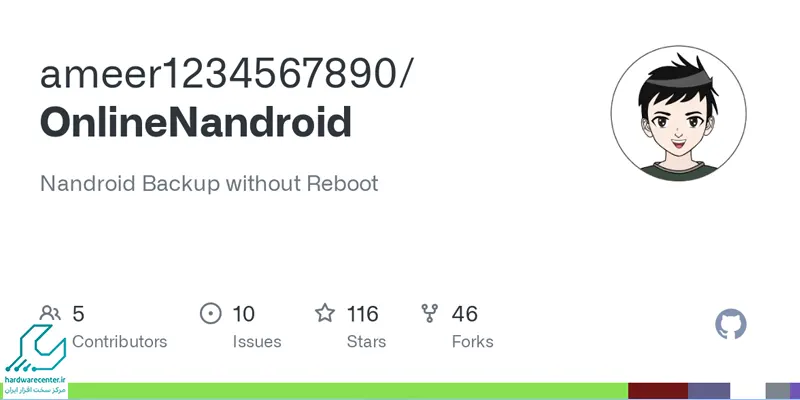
مرحله اول
اول باید برنامه آنلاین نادروید رو دانلود و در گوشی یا تبلت تون نصب کنین. بعد برنامه از شما سطح دسترسی روت رو میخواد که باید اونو تایید کنین.
مرحله دوم
در مرحله دوم باید تنظیمات پیشفرض (نام فایل پشتیبان، نوع و محل ذخیره اون) رو انتخاب کنین.
مرحله سوم
ظاهر برنامه خیلی ساده س و هیچ پیچیدگی خاصی نداره. هر موقع خواستین از پیکربندی از پیش تعیین شده استفاده کنین، کافیه وارد بخش Quick Backup بشین.
برای تغییر پیکربندی هم میتونین از گزینه Custom Backup استفاده کنین.
مرحله چهارم
چهارمین کاری که باید برای استفاده از فایل های ناندرویدی بدون رفتن به حالت ریکاوری انجام بدین، انتخاب گزینه Quick Backup هست.
این کار بسته به حجم اطلاعات و تنظیمات انتخابی شما ممکنه چند دقیقه زمان ببره.
جالب اینجاس که میتونین در حالی که فرآیند تهیه فایلپشتیبان در حال اجراس، هر کار دیگه ای که دوس دارین با گوشی تون انجام بدین.
مرحله پنجم
اگه یادتون باشه گفتیم که یکی از قابلیت های کاربردی ابزار online Nandroid tool ، تهیه فایل پشتیبان به صورت زمانبندی شده هست.
اما برای استفاده از این قابلیت باید هزینه پرداخت کنین. در صورت تمایل، باید این قابلیت رو از فروشگاه پلیاستور خریداری و بعد فعالش کنین.
مرحله ششم
خب مراحل استفاده از فایل های ناندرویدی بدون رفتن به حالت ریکاوری به کمک online Nandroid tool به پایان رسید.
حالا شما میتونین خیلی راحت فایل پشتیبان تهیه کنین و حتی در حین عملکرد معمولی دستگاه و فعالیتهای روزانه، فرایند تهیه فایل پشتیبان رو به سادگی انجام بدین.
به این ترتیب میتونین با اطمینان خاطر بیشتری تغییرات مورد نظرتون رو در سیستم عامل انجام بدین و گوشی تون رو خصوصی سازی کنین.
مرکز بازیابی اطلاعات
مرکز بازیابی اطلاعات، همونطور که از اسمش پیداس، خدمات مرتبط با حوزه ریکاوری و تعمیر انواع حافظه رو به کاربران محترم ارائه میده.
این مجموعه که تحت نظارت مستقیم مرکز سخت افزار ایران فعالیت میکنه، برای اینکه بتونه اطلاعات بیشتری رو بازیابی کنه و به این ترتیب، خدمات با کیفیت تری رو به کاربران ارائه بده، از دستگاه های بسیار پیشرفته ای مثل pc3000 در این حوزه استفاده میکنه.
به این ترتیب، کاربرا میتونن اطمینان داشته باشن که بیشتر اطلاعاتشون در مرکز یازیابی اطلاعات ریکاوری شده و مجددا در اختیار اونها قرار میگیره.
این مرکز، ریکاوری و تعمیر انواع هاردهای هیتاچی، توشیبا، اچ پی، ایسوس، ای دیتا و … رو در لیست فعالیت هاش قرار داده.
برای برخورداری از خدمات و سرویس های متنوع مرکز ریکاوری اطلاعات، می تونین با این مرکز تماس برقرار کنین.


